Vous souhaitez utiliser plusieurs devises entre votre compte, vos projets et votre facturation.
🔓 Permissions requises
Équipe : Voir les factures et Gérer les factures
Projet : Voir les factures et Gérer les factures
| Temps de lecture | 3 minutes |
| Temps de mise en place | 2 minutes |
| Nombre d'étapes | 4 |
Sommaire
I/ Mettre la bonne devise pour l'agence
II/ Ajouter des devises sur le compte
III/ Changer la devise d'un projet et de la facturation
IV/ Changer la devise d'un client
I/ Mettre la bonne devise pour l'agence
Vous pouvez modifier la devise de votre compte pour la gestion et le suivi de vos finances. Cette devise sera mise par défaut sur vos projets.
Cliquez sur votre Prénom en haut à droite > puis sur Paramètres.
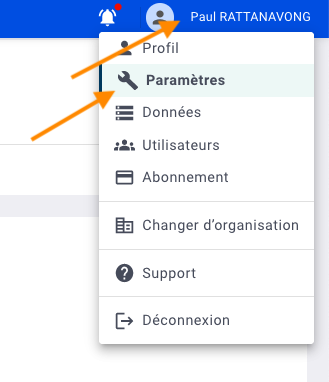
Dans Général > cliquez sur Informations de l'entreprise, mettez la devise de référence pour votre société puis Sauvegarder.
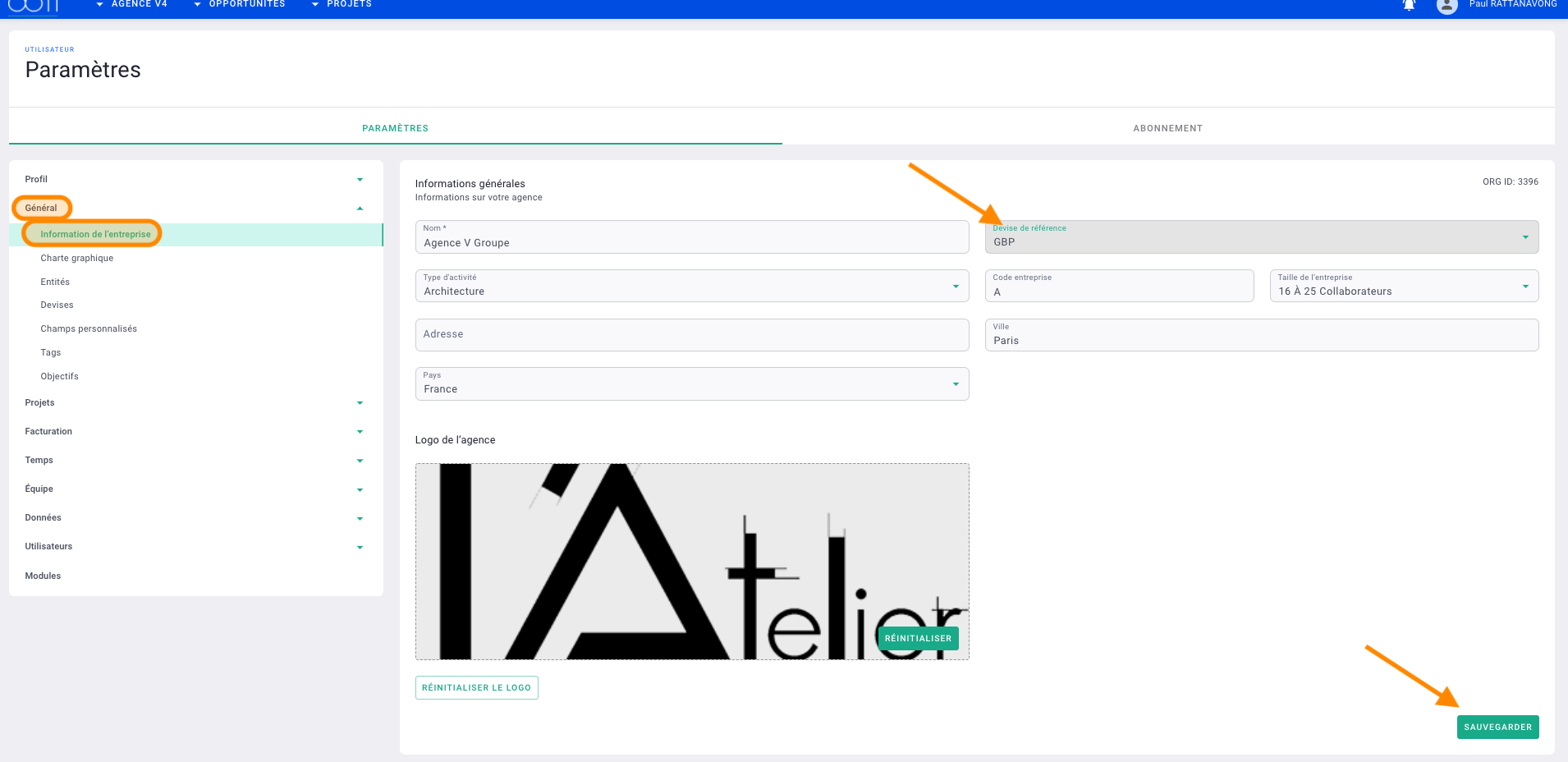
Vous verrez la devise de référence dans toutes les finances de votre agence et notamment sur le Tableau de bord, ici en Livre sterling.
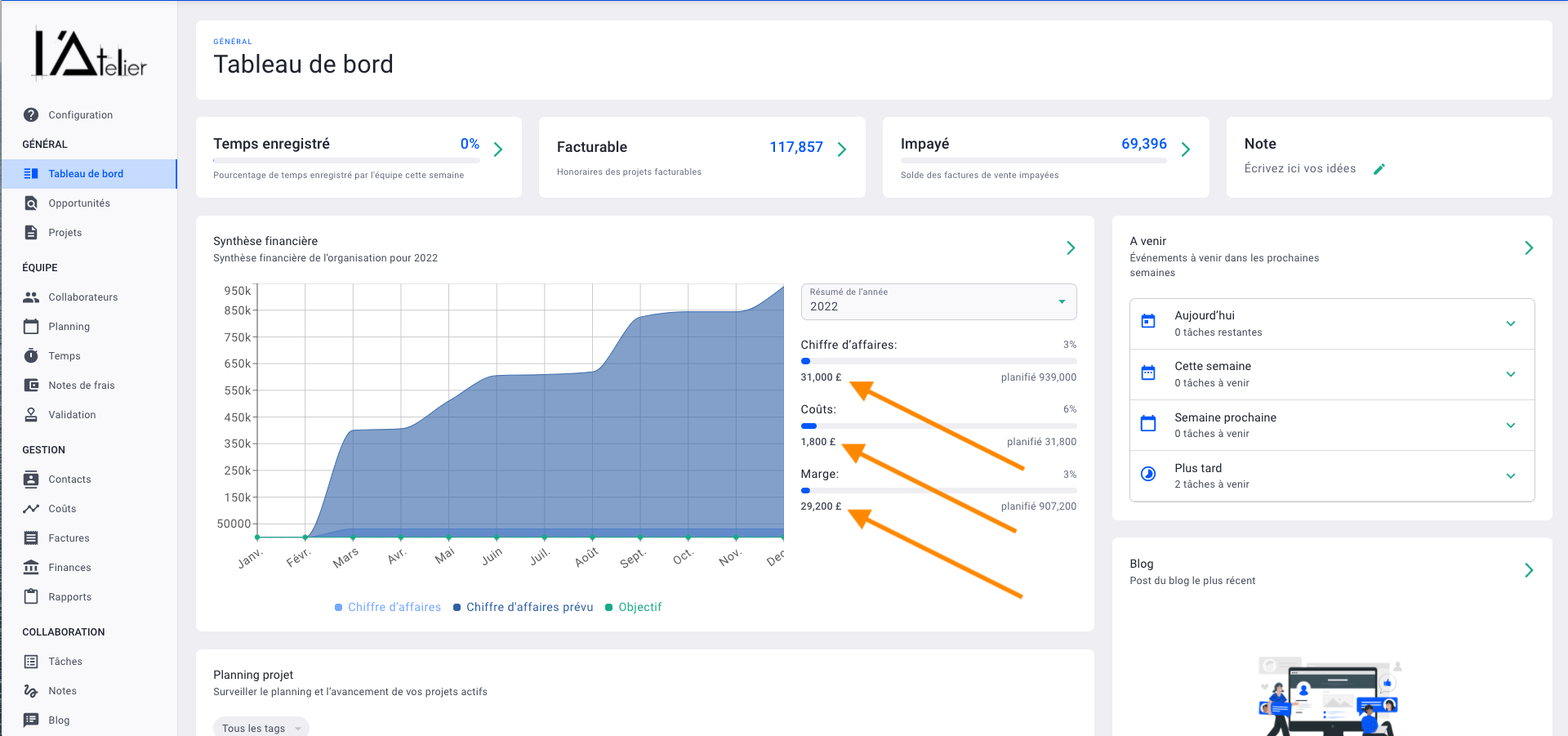
II/ Ajouter des devises sur le compte
Si une devise n'apparait pas dans la liste par défaut, vous pouvez la rajouter. Cliquez sur votre Prénom en haut à droite > puis sur Paramètres.
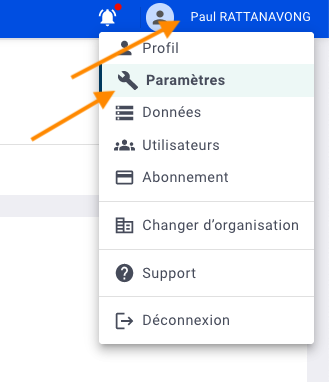
Dans Général > cliquez sur Devises > + Ajouter une devise.
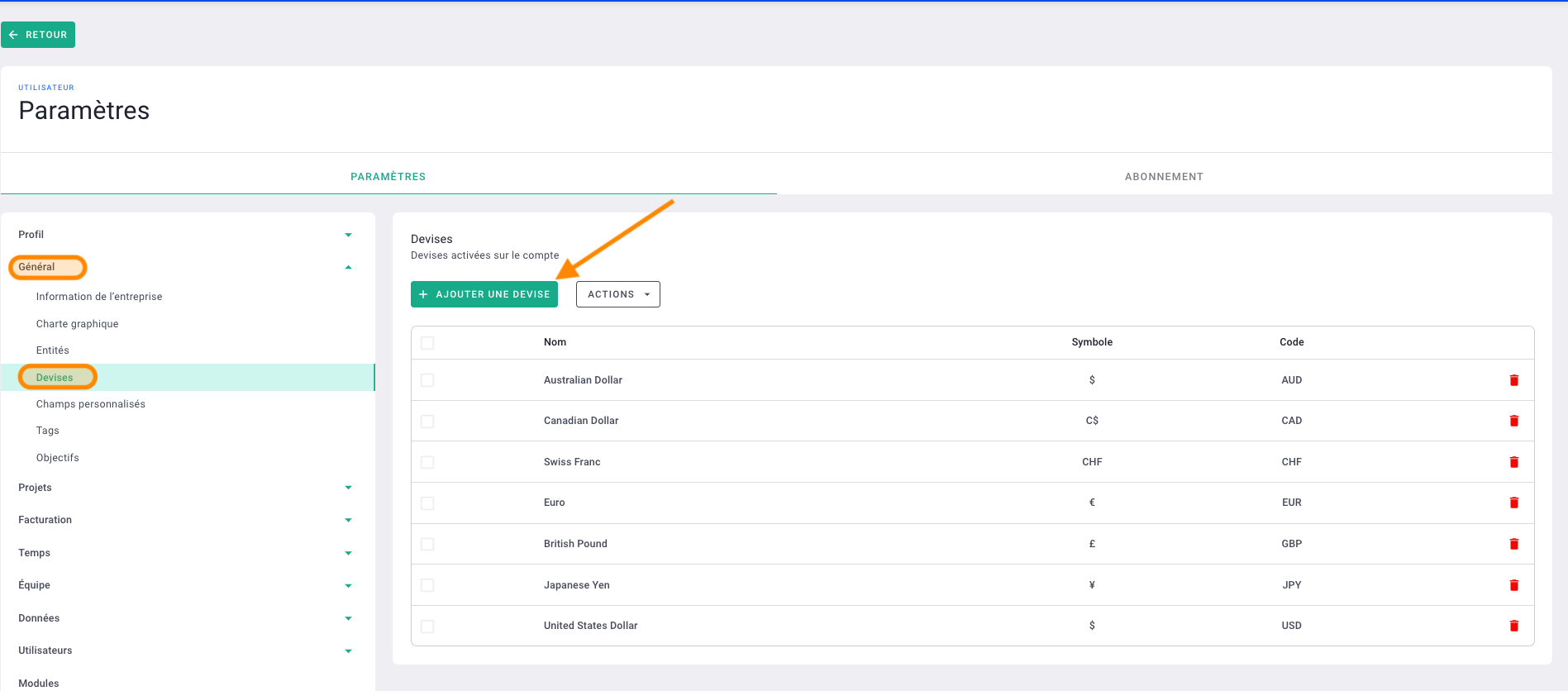
Sélectionnez la ou les devises que vous souhaitez ajouter à votre liste déroulante puis cliquez sur Ajouter.
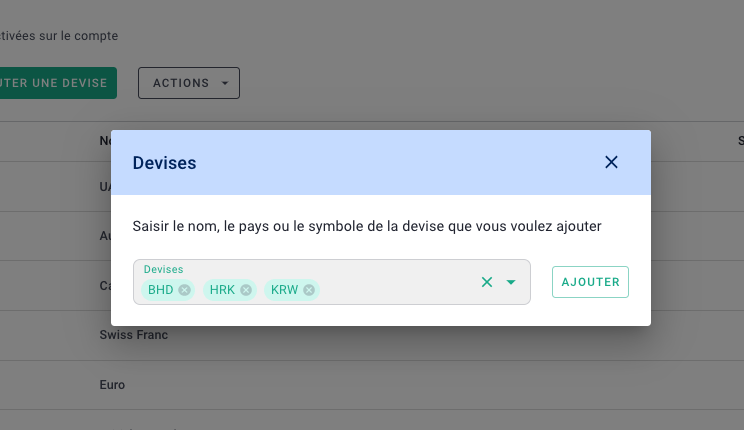
Pour supprimer des devises de votre liste, cliquez sur les icônes corbeille à droite en rouge ou Sélectionnez plusieurs devises > Actions > Supprimer. 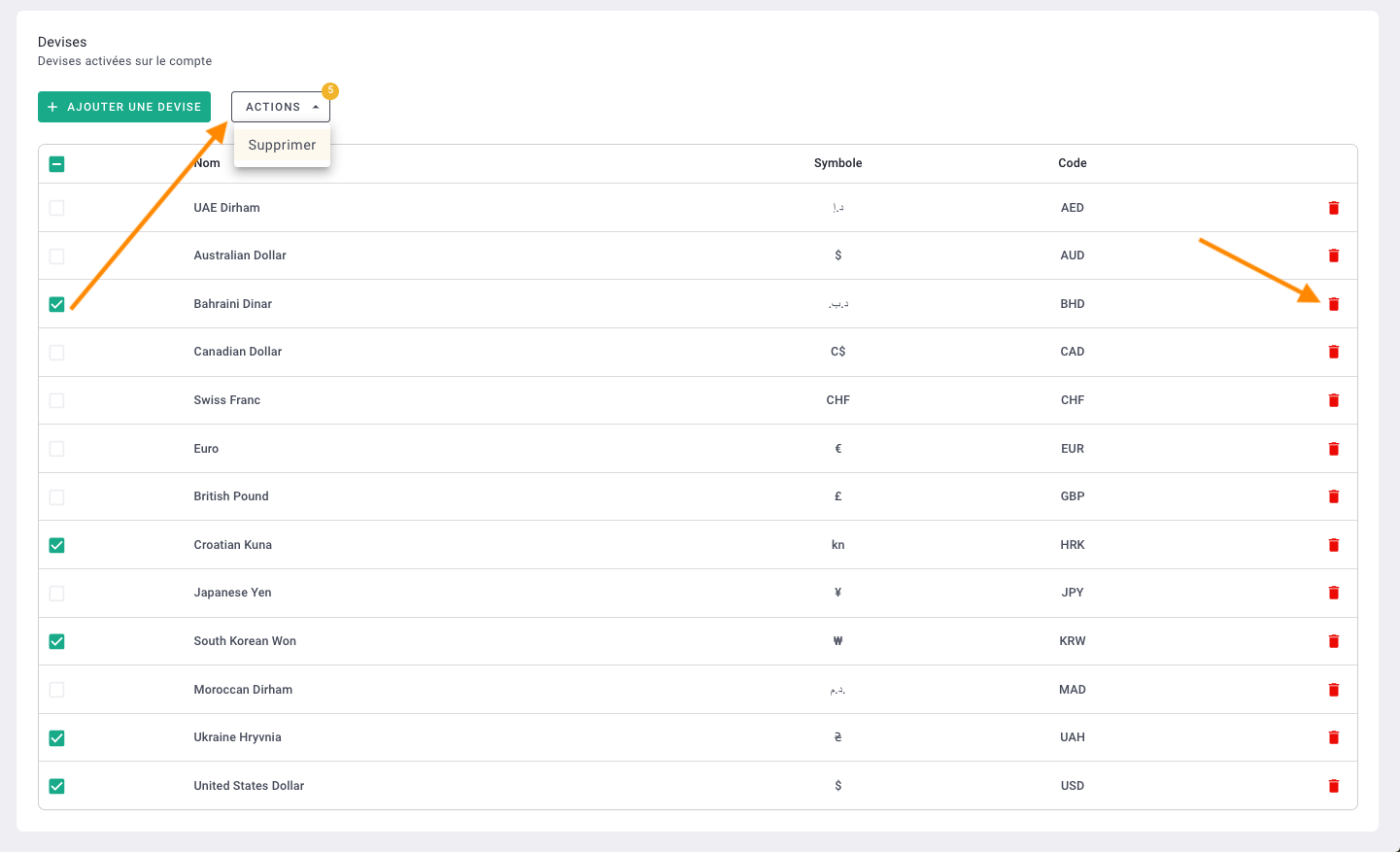
III/ Changer la devise d'un projet et de la facturation
Lorsque vous créez un projet, vous devez mettre la devise du contrat.
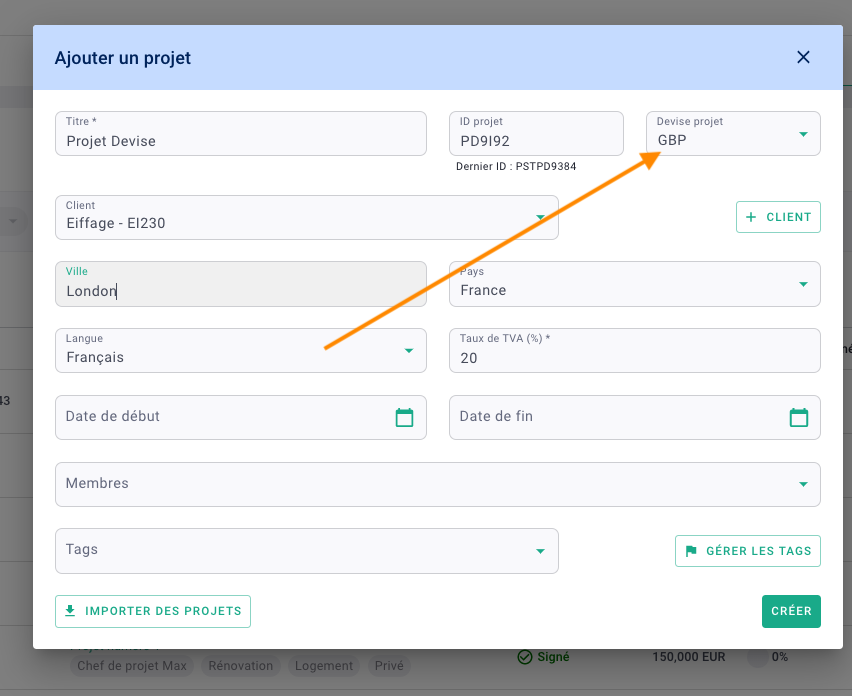
Puis dans les honoraires du projet, mettez le taux de conversion.
Vérifiez bien que vos phases ont bien été ajoutées et que le statut de la mission est Validé et non En révision.
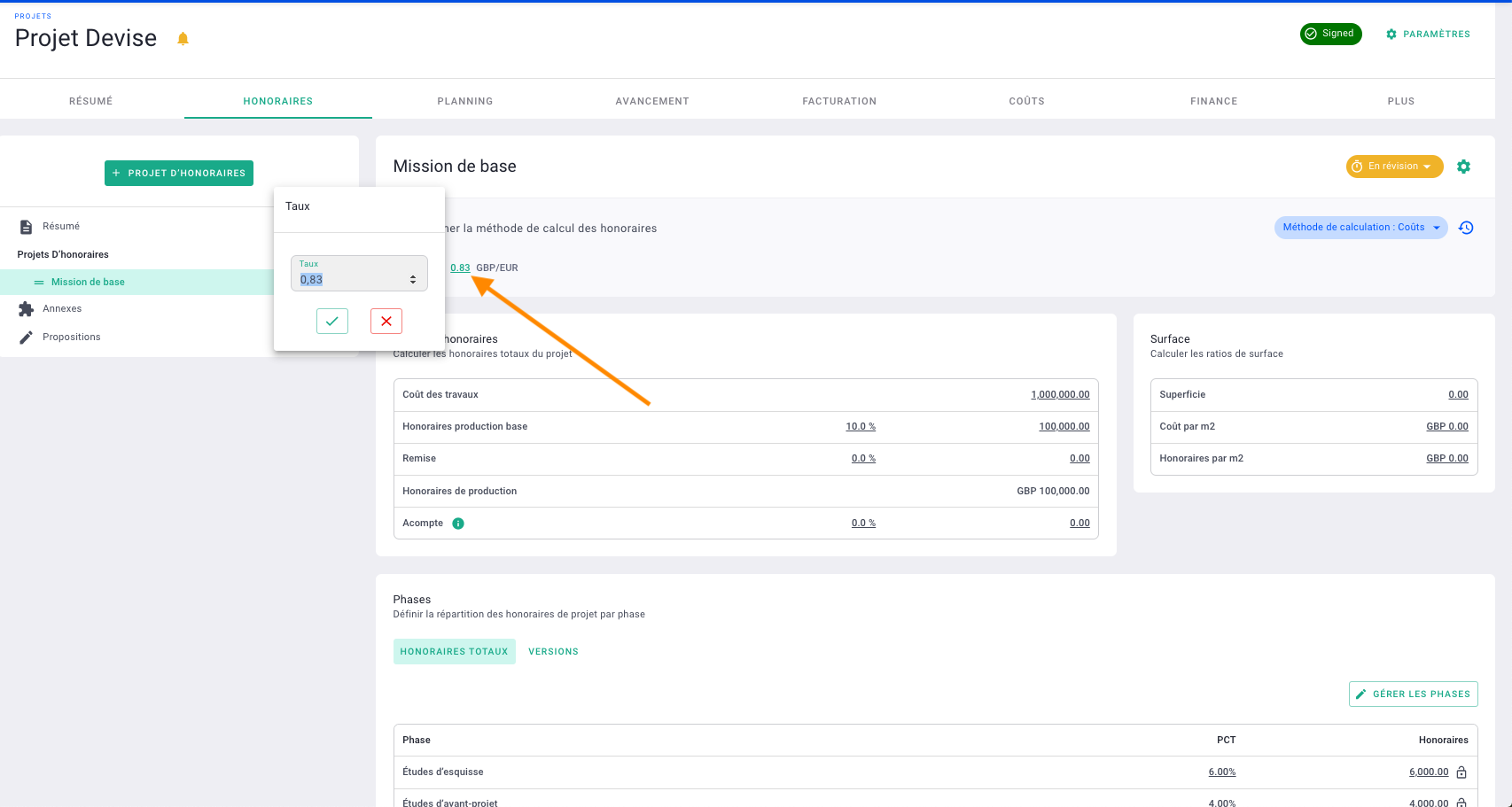
S'il n'y a pas de TVA sur le projet, retirez le taux de TVA des factures en allant dans les Paramètres en haut à droite en vert > Facturation à gauche > onglet Général puis décochez "Taxe activée".
Cliquez sur Sauvegarder.
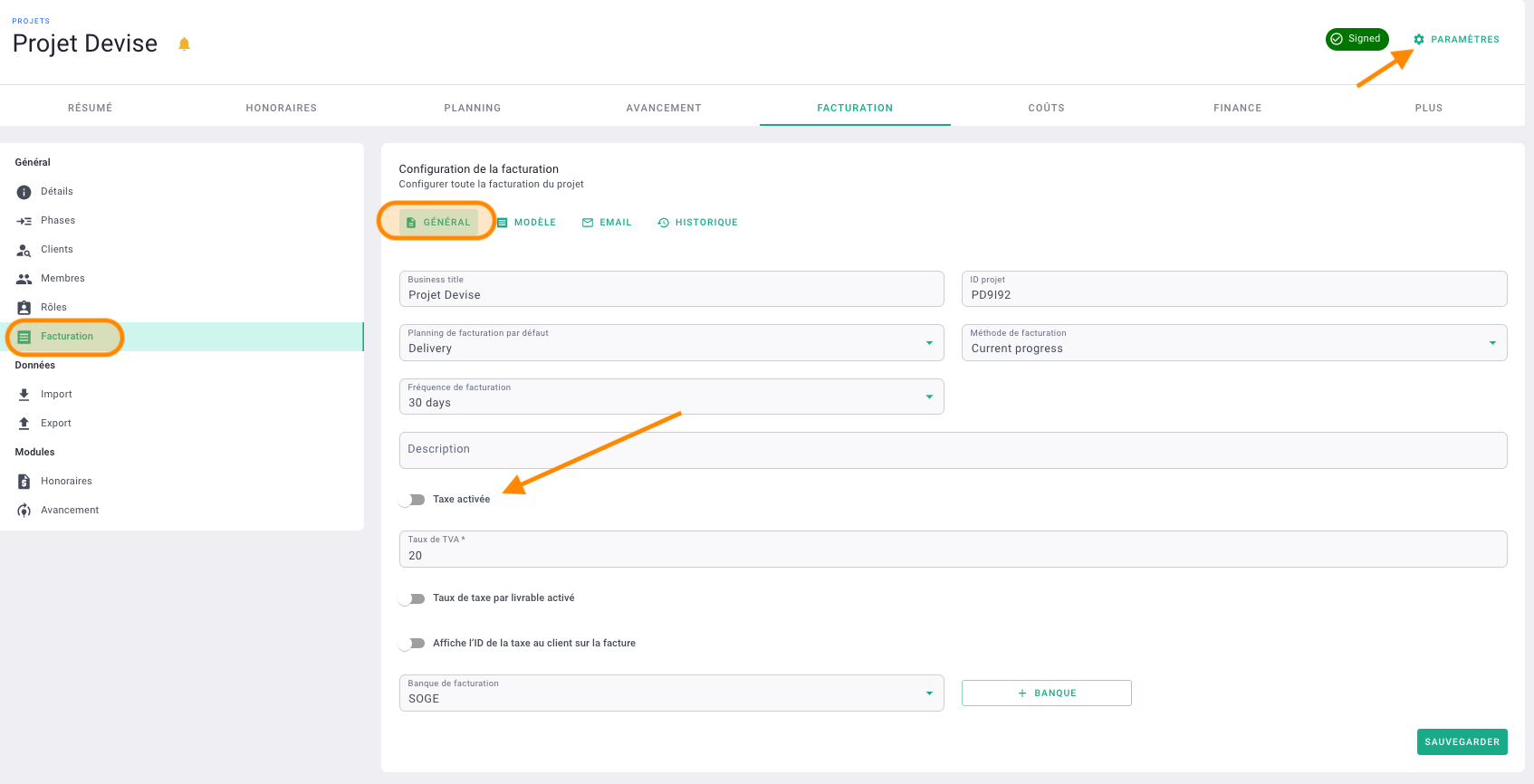
Ainsi dans la facture, la devise affichée sera celle du contrat.
La TVA n'apparaitra pas non plus dans la facture.
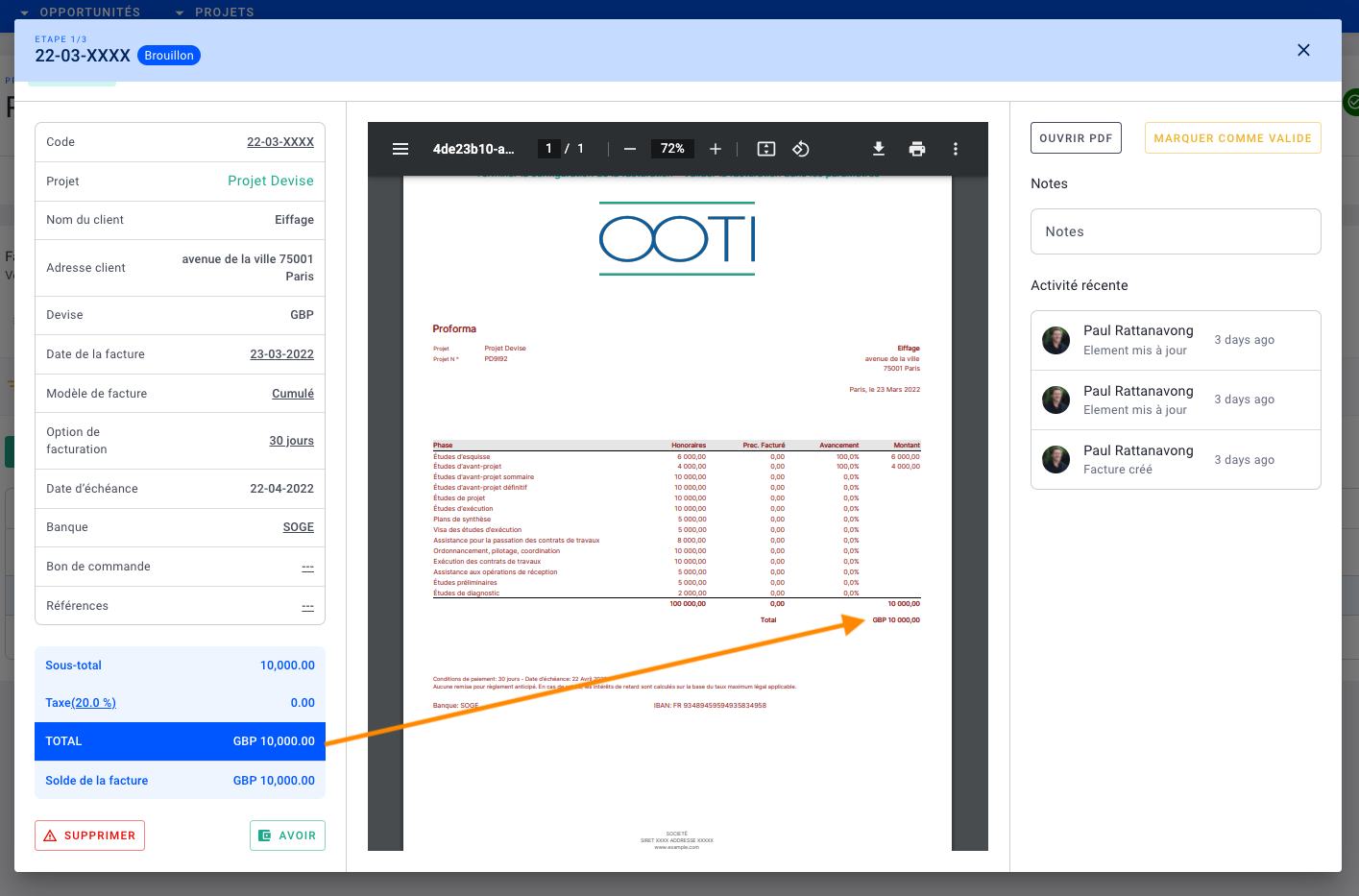
Dans la liste des factures, vous verrez alors le total HT et le solde TTC convertis sur la devise de référence de l'agence.
Ici, le solde indiqué est de 12 000€ même si la facture était à 10 000£.
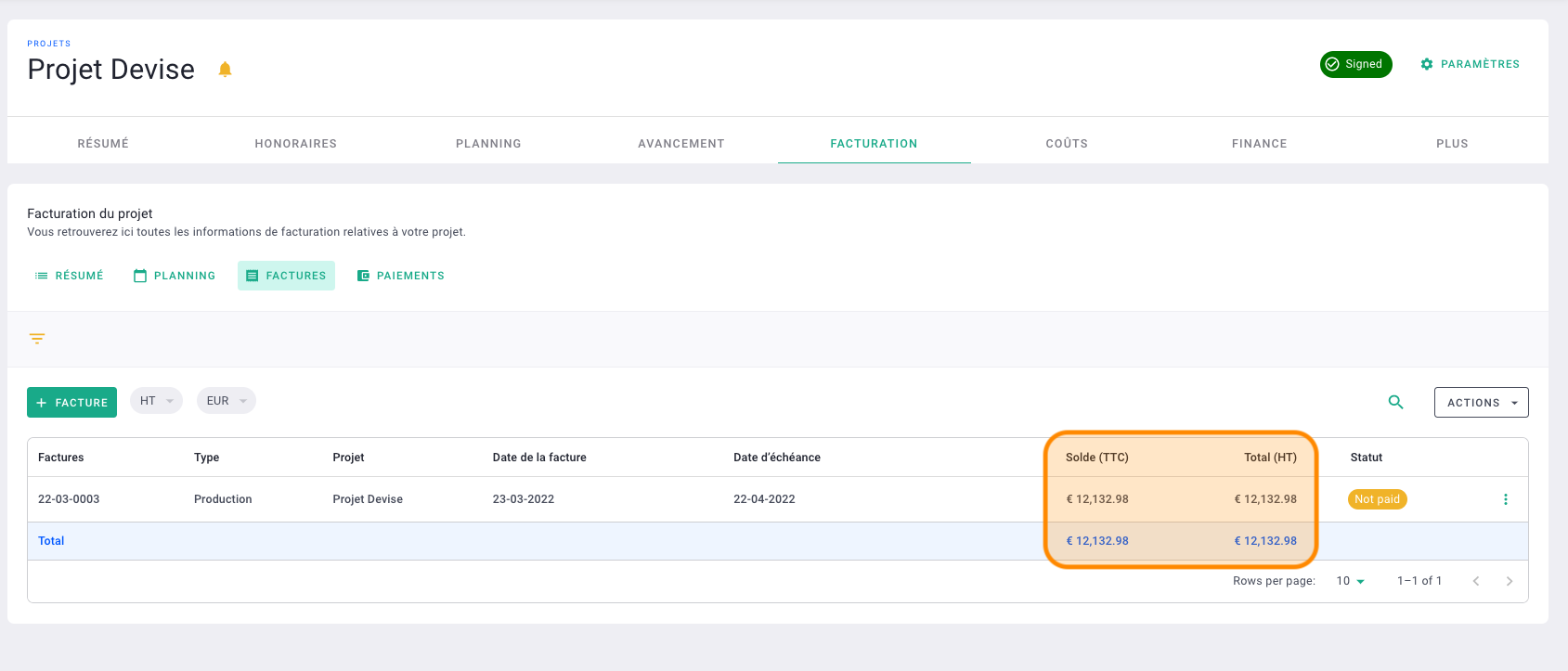
Pour le paiement de la facture, celle-ci peut être réglée :
- sur la devise du projet donc ici en £,
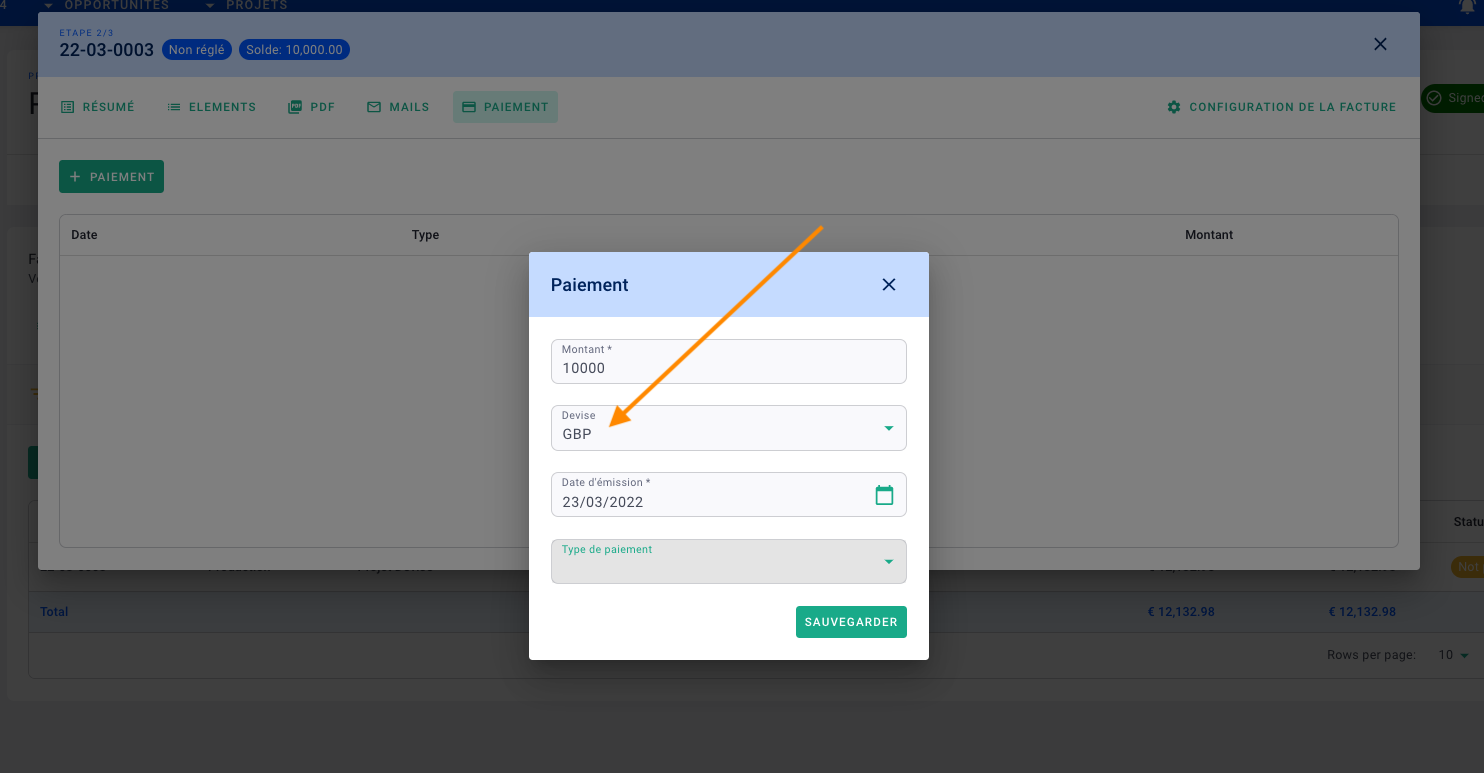
- sur la devise de l'agence donc ici en EUR,
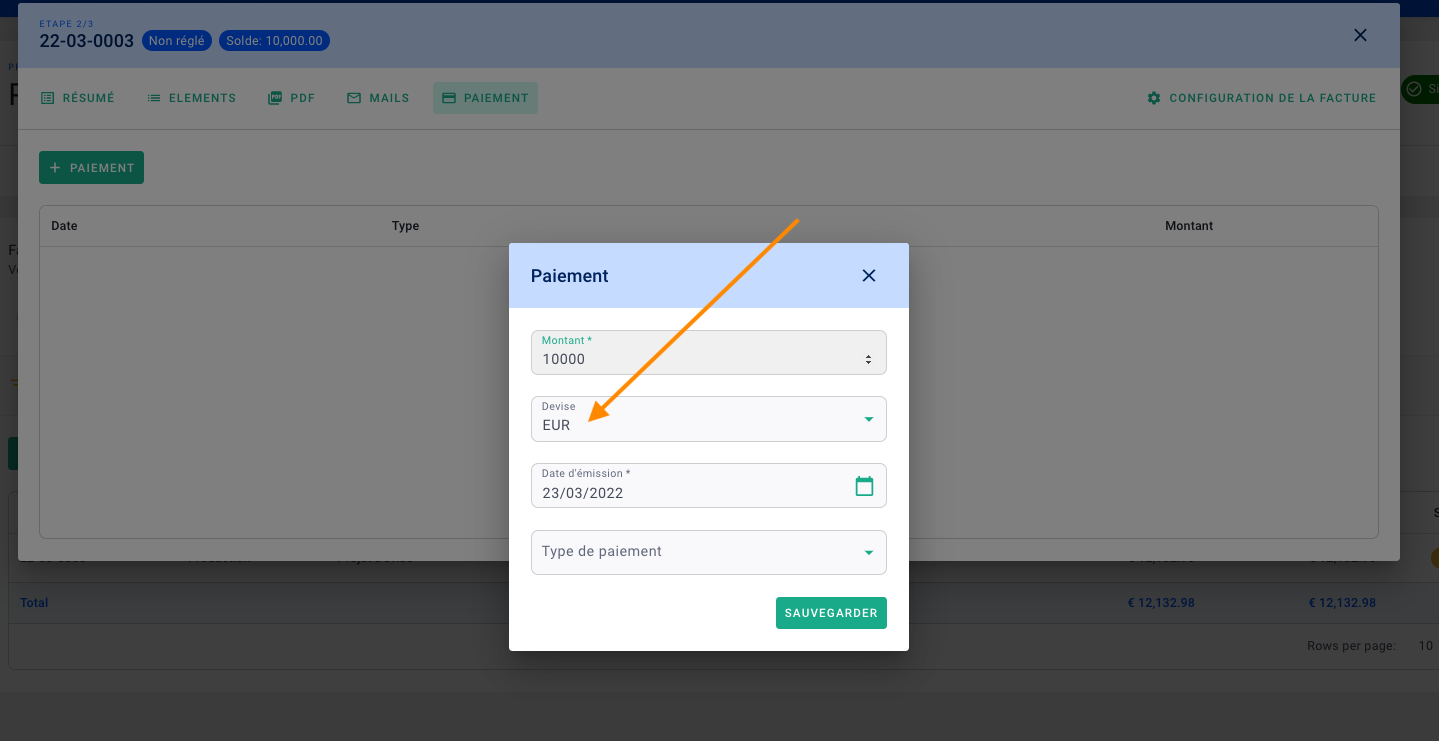
C'est fait !
IV/ Changer la devise d'un client
Modifiez la devise d'un client en allant sur sa fiche, depuis le menu Factures > onglet Clients > cliquez sur la fiche du client.
La devise du client sera par défaut dans la devise qui lui est attribuée.
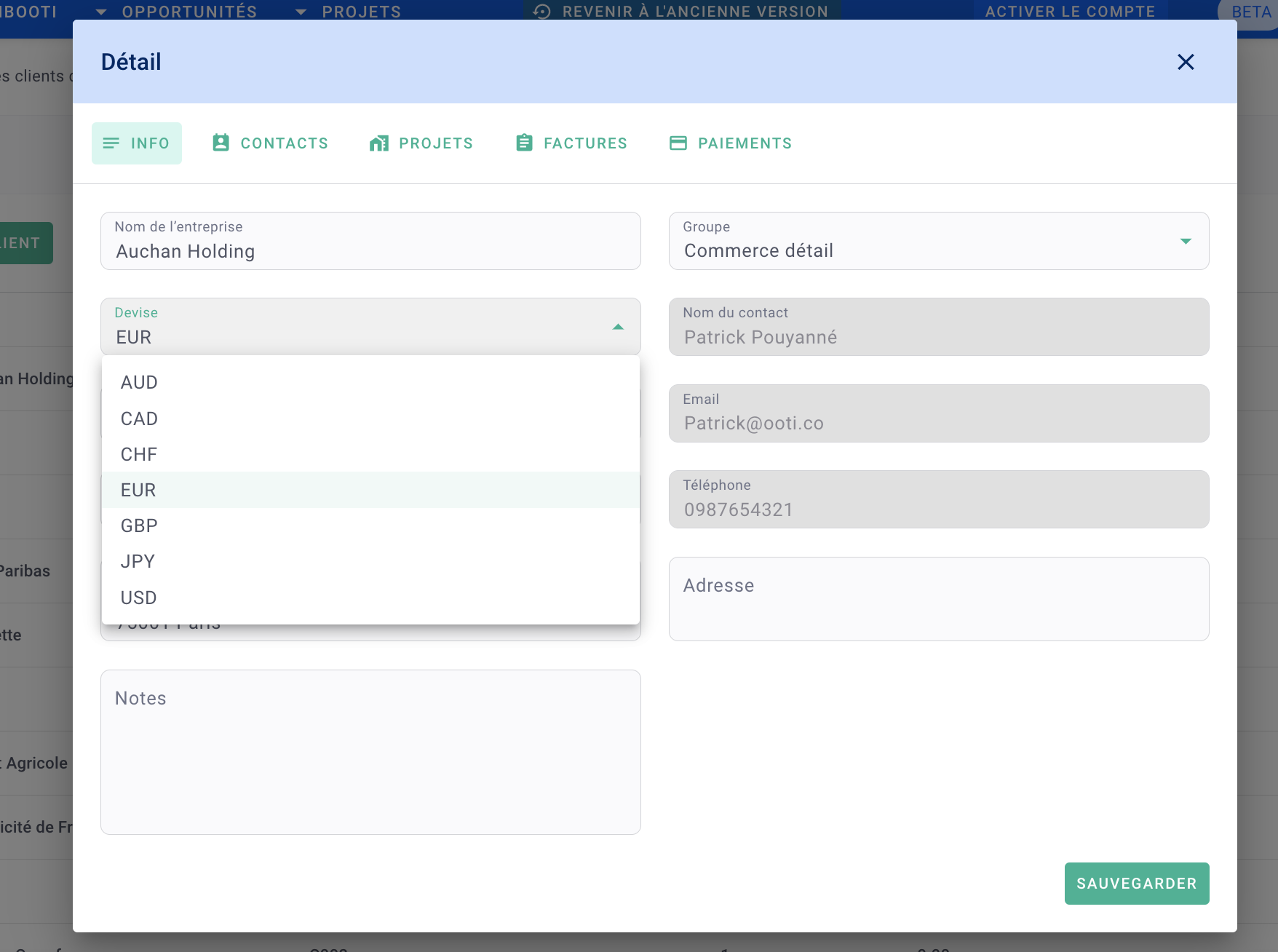
Le tour est joué ! 🎉
